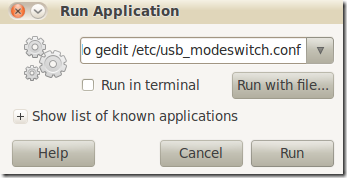Pool aastat on viimasest samateemalisest juhendi kirjutamisest möödas. Vahepeal on välja tulnud uus ja uhke
Ubuntu versioon. Seekord versiooninumbriks 10.04.
Ma olen selle üle nii rõõmus, kuid samas ka natukene kurb. Olen rõõmus, sest uus Ubuntu on ilusam, kiirem, parem jne. Olen rõõmus, et päris paljud vähemalt
Tele2 kliendid proovivad
Ubuntut kasutada alternatiivse täiesti tasuta operatsioonisüsteemina Windowsi asemel. Hea on ka see, et päris paljud
Ubuntu kasutajad on ka ühtlasi
mobiilse interneti tarbijad.
Küll aga teeb meele natukene kurvemaks, et siiamaani ei ole Ubuntu ja Huawei mobiilse interneti modemitootja omavahel kokkuleppele saanud. Siiamaani vajab Huawei E1752 natukene järeleaitamist, et ta töötaks ka kõige viimases ja uusimas
Ubuntu operatsioonisüsteemis. Tuli välja, et täpselt samamoodi ei saa E1752’te tööle 10.04 versioonis, nii nagu sai sama modemi tööle Ubuntu eelmises 9.10 versioonis.
Käärisin käised üles ja panin ühele vanale sülearvutile kõige uuema
Ubuntu 10.04 puhta installatsioonina peale. Aega kulus selleks vaid 10 minutit. Iseenesest muljetavaldav kiirus.
Viisakusest laadisin lisaks kõik kõige viimased tarkvarauuendused takkaotsa veel lisaks.
Varasemast juba teadsin, et
usb-modeswitch nimelist tarkvarapakki on tarvis. Selleks, et Ubuntu modemi ikka modemina ära tunneks. Ilma selleta, ta näitab, et tegemist on mälupulgaga.
Usb-modeswitchi on lihtne alla laadida Synaptic pakihalduriga.
System –> Administration –> Synaptic Package Manager

Pane paketid peale, ehk installi usb-modeswitch ära.
Järgmiseks kutsusin kiirelt ALT+F2’ga appi käsuakna ja palusin luua ja avada fail nimega usb_modeswitch.conf, mis asuks kataloogis /etc.
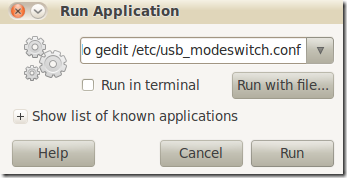
Faili loomiseks ja info lisamiseks kirjuta sinna ALT+F2’ga vanenud aknasse
sudo gedit /etc/usb_modeswitch.conf
Gedit tekstieditori aken hüppab lahti ja sinna kirjuta järgev jutt. Selle järgneva tekstiga hakkas vähemalt mul endal modem tööle.
########################################################
# Huawei E1752
#
# Contributor:
DefaultVendor= 0x12d1
DefaultProduct= 0x1446
TargetVendor= 0x12d1
TargetProdct= 0x1001
MessageEndpoint= 0x01
MessageContent= "55534243000000000000000000000011060000000000000000000000000000"
Salvesta fail ja pista modem USB pessa. Mõni hetk läheb aega ja Ubuntu leiab ise modemi üles.
Kogenumad kasutajad teavad, et uut andmesideühendust saab luua, kui vajutada Ubuntu ülemisel ribal parempoolne hiireklõps “WiFi” ikoonile. Alloleval pildil kõige vasakpoolsem ikoon.

Seal on valik “Edit Connections” ja “Mobile Broadband” alamlehel saad luua uue ühenduse. Ühenduse loomisel antakse modemina valida kohe HUAWEI modem, nagu allolevalt pildilt näha.

Number, millele modem peaks “helistama”, et internetti saada on endiselt
*99# ja APN ehk pöörduspunkti küsi oma mobiilioperaatori käest. Need vahel varieeruvad vastavalt sinu andmesidepaketile. Kui see info on samuti sisestatud, siis vajuta “Apply” ja uus mobiilse andmeside ühenduse profiil on loodud. Mul ta esmalt veel näitas, et “Last Used” staatuseks oli never, ehk seda ühendust pole veel kordagi kasutatud.

Ühenduse loomiseks vajuta “WiFi” ikoonil vasakpoolse hiirenupuga ning vali sealt just loodud mobiilse interneti ühenduse nimetus.
Kulub mõni sekund, kuniks Ubuntu teatab, et

Ühendus loodud ja Huawei E1752 läks käsikäes Ubuntu 10.04’ga internetti.
Iseenesest ei olnud väga keeruline, ega kaua aeganõudev ettevalmistus, kuid siiski väikene lisasamm, mis on tarvis teha, et seadmed omavahel korralikult tööle hakkaksid.
Viide:
Kuidas Huawei E1752 ja Ubuntu 9.10 Karmic Koala internetti saada